Исправите ИД „Пробајте поново“ репродукције до грешке на ИоуТубе-у
Мисцелланеа / / November 28, 2021
За већину људи на планети живот без Јутјуба је незамислив. Гоогле-ова платформа за стриминг видео записа ушла је у наше животе и успоставила своје присуство са милионима сати вредног узбудљивог садржаја. Међутим, ако би ова благодат интернета изгубила своју функционалност макар на сат времена, извор дневне забаве за многе људе би био изгубљен. Ако сте били жртва сличног сценарија, ево водича који ће вам помоћи поправи Дошло је до грешке, покушајте поново (ИД репродукције) на ИоуТубе-у.

Садржај
- Исправите ИД „Пробајте поново“ репродукције до грешке на ИоуТубе-у
- Шта узрокује грешку ИД-а репродукције на ИоуТубе-у?
- Метод 1: Обришите податке и историју вашег претраживача
- Метод 2: Исперите свој ДНС
- Метод 3: Користите јавни ДНС који је доделио Гоогле
- Метод 4: Управљајте додацима који утичу на репродукцију на ИоуТубе-у
- Додатне исправке за „Дошло је до грешке Пробајте поново (ИД репродукције)“ на ИоуТубе-у
Исправите ИД „Пробајте поново“ репродукције до грешке на ИоуТубе-у
Шта узрокује грешку ИД-а репродукције на ИоуТубе-у?
Као што је уобичајено за већину проблема на овом интернету, грешка ИД-а репродукције на ИоуТубе-у је узрокована неисправним мрежним везама. Ове лоше везе могу бити резултат застарелих претраживача, неисправних ДНС сервера или чак блокираних колачића. Ипак, ако је ваш ИоуТубе налог престао да ради, онда се ваша патња завршава овде. Прочитајте унапред да бисте открили исправке за сваки могући проблем који би могао да изазове поруку „Дошло је до грешке при покушају поново (ИД репродукције)“ на ИоуТубе-у.
Метод 1: Обришите податке и историју вашег претраживача
Историја претраживача је главни кривац када су у питању споре мрежне везе и интернет грешке. Кеширани подаци који се чувају у историји вашег претраживача могу заузети огромну количину простора који би иначе могао да се искористи за правилно и брже учитавање веб локација. Ево како можете да обришете податке прегледача и поправите грешку ИД-а репродукције на ИоуТубе-у:
1. У вашем претраживачу, кликните на три тачке у горњем десном углу екрана и изаберите опцију Подешавања.

2. Овде, под панелом Приватност и безбедност, кликните на „Обриши податке прегледања“.

3. У прозору „Обриши податке прегледања“, пређите на таблу Адванцед и омогућите све опције које вам у будућности неће бити потребне. Када су опције проверене, кликните на „Обриши податке“ и историја прегледача ће бити избрисана.
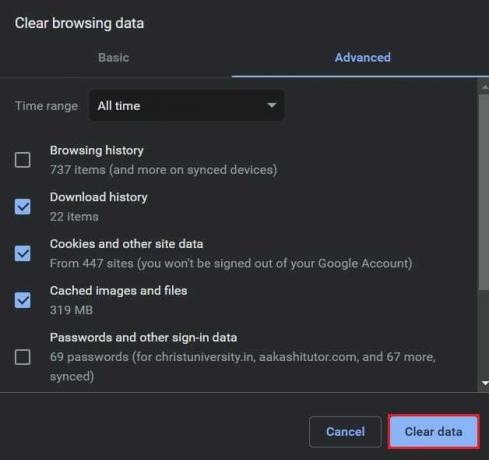
4. Покушајте поново да покренете ИоуТубе и видите да ли је грешка отклоњена.
Метод 2: Исперите свој ДНС
ДНС је скраћеница од Домаин Наме Систем и важан је део рачунара, одговоран за формирање везе између имена домена и ваше ИП адресе. Без функционалног ДНС-а, учитавање веб локација у претраживачу постаје немогуће. У исто време, зачепљена ДНС кеш меморија може успорити ваш рачунар и спречити рад одређених веб локација. Ево како можете да користите команду Флусх ДНС и убрзате прегледач:
1. Отворите прозор командне линије десним кликом на мени Старт и одабиром „Командни редак (Администратор).“
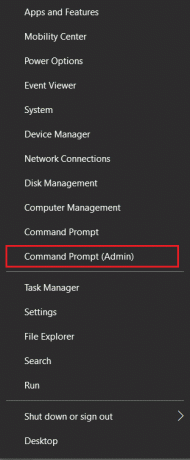
2. Овде унесите следећи код: ипцонфиг /флусхднс и притисните ентер.
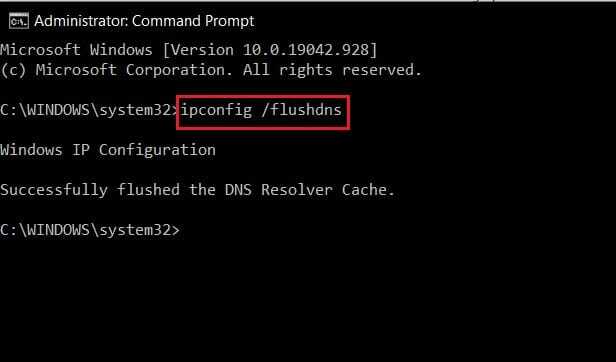
3. Код ће се покренути, чистећи кеш ДНС резолвера и убрзавајући ваш интернет.
Такође прочитајте: Исправите проблем да се ИоуТубе видео снимци неће учитавати. „Дошло је до грешке, покушајте поново касније“
Метод 3: Користите јавни ДНС који је доделио Гоогле
Ако грешка није исправљена упркос испирању ДНС-а, онда би промена на Гоогле-ов јавни ДНС могла бити прикладна опција. Пошто је ДНС креирао Гоогле, везу за све услуге повезане са Гоогле-ом укључујући ИоуТубе ће бити убрзан, потенцијално решавајући проблем „дошло је до грешке при покушају поново (ИД репродукције)“ на ЈуТјуб.
1. На вашем рачунару, кликните десним тастером миша на опцију Ви-Фи или Интернет опцију у доњем десном углу екрана. Затим кликните на „Отворите подешавања мреже и интернета.“
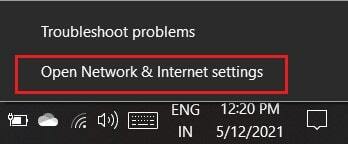
2. На страници Статус мреже померите се надоле и кликните на „Промени опције адаптера“ под Напредна подешавања мреже.
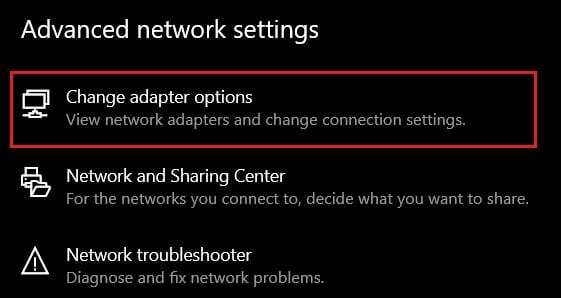
3. Сва подешавања везана за мрежу ће се отворити у новом прозору. Десни клик на оном који је тренутно активан и кликните на Својства.
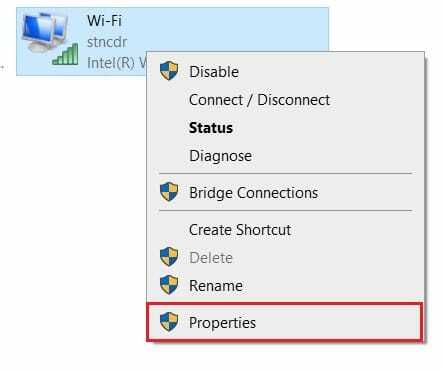
4. У одељку „Ова веза користи следеће ставке“, изаберите Интернет протокол верзију 4 (ТЦП /ИПв4) и кликните на Својства.
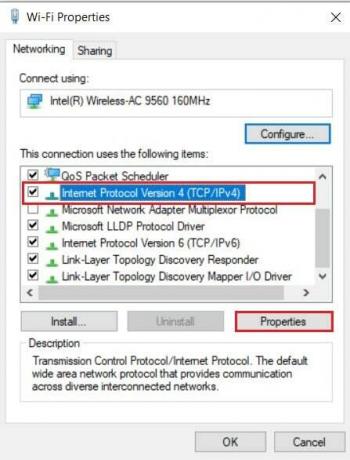
5. У следећем прозору који се појави омогућите „Користи следеће адресе ДНС сервера“ и унесите 8888 за жељени ДНС сервер и за алтернативни ДНС сервер унесите 8844.

6. Кликните на 'ОК' након што су оба ДНС кода унесена. Покушајте поново да отворите ИоуТубе и грешка ИД-а репродукције би требало да буде исправљена.
Такође прочитајте:Поправите замрзавање репродукције видео записа у оперативном систему Виндовс 10
Метод 4: Управљајте додацима који утичу на репродукцију на ИоуТубе-у
Екстензије за прегледач су згодан алат који може побољшати ваше интернет искуство. Иако су ова проширења углавном корисна, она такође могу спречити функционисање вашег прегледача и спречити да се одређене веб локације као што је ИоуТубе правилно учитавају. Ево како можете да онемогућите екстензије да бисте покушали да поправите грешку ИД-а ИоуТубе репродукције.
1. У вашем претраживачу, кликните на три тачке у горњем десном углу. Из опција које се појављују, кликните на „Још алата“ и изаберите „Проширења“.

2. На страници проширења кликните на прекидач испред одређених екстензија за привремено их онемогућите. Можете покушати да онемогућите блокаторе огласа и антивирусна проширења која су обично кривци за споро повезивање.
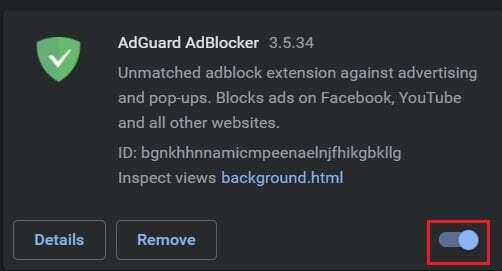
3. Поново учитај ИоуТубе и видите да ли се видео репродукује.
Додатне исправке за „Дошло је до грешке Пробајте поново (ИД репродукције)“ на ИоуТубе-у
- Поново покрените модем: Модем је најважнији део интернет подешавања који на крају олакшава везу између рачунара и светске мреже. Неисправни модеми могу спречити учитавање одређених веб локација и успорити вашу везу. Притисните дугме за напајање иза модема да бисте га поново покренули. Ово ће помоћи вашем рачунару да се поново повеже на интернет и брже учитава сајтове.
- Отворите ИоуТубе у режиму без архивирања: Режим без архивирања вам даје безбедну успостављену везу без праћења ваше историје и кретања. Иако ваша интернет конфигурација остаје иста, коришћење анонимног режима се показало као исправка за грешку.
- Поново инсталирајте претраживач: Ако је ваш прегледач синхронизован са било којим од ваших налога, његово поновно инсталирање је безопасно решење које може да исправи грешку на ИоуТубе-у. У опцији подешавања вашег рачунара кликните на „Апликације“ и пронађите претраживач који желите да уклоните. Кликните на њега и изаберите деинсталирај. Иди на званична веб страница за Цхроме на свом претраживачу и поново га преузмите.
- Користите други налог: Играње ИоуТубе-а преко другог налога такође вреди покушати. Ваш налог би могао да се суочи са проблемима са серверима и можда има потешкоћа при повезивању са ИоуТубе-ом.
- Омогућите и онемогућите аутоматску репродукцију: Прилично мало вероватно решење за проблем је да омогућите, а затим онемогућите функцију аутоматске репродукције на ИоуТубе-у. Иако ово решење може изгледати мало тангенцијално, оно је пружило одличне резултате за многе кориснике.
Препоручено:
- Поправите ИоуТубе видео који се учитава, али не репродукује видео снимке
- Решите проблем који ИоуТубе не ради у Цхроме-у [РЕШЕНО]
- 6 начина да лако заобиђете ИоуТубе старосно ограничење
- Исправите грешку у вези са ограниченом неслогом у оцењивању
ИоуТубе грешке су неизбежни део искуства и пре или касније већина људи наиђе на ове проблеме. Ипак, са горе наведеним корацима, нема разлога да вас ове грешке муче дуже него што морају.
Надамо се да је овај водич био од помоћи и да сте били у могућности поправити „Дошло је до грешке, покушајте поново (ИД репродукције)“ на ИоуТубе-у. Ако имате било каквих питања, запишите их у одељку за коментаре и ми ћемо вам се јавити.



